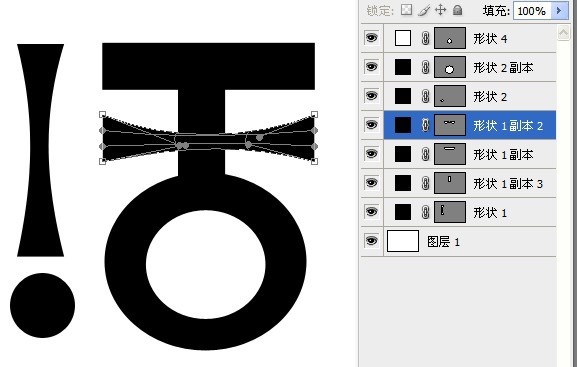萬盛學電腦網 >> 圖文處理 >> Photoshop教程 >> ps入門教程 >> 深度解析PhotoShop蒙版的應用圖文實例基礎教程
深度解析PhotoShop蒙版的應用圖文實例基礎教程
ps四大核心技術是什麼?
通道、蒙版、路徑、選區
但是很多人對它們的認識還停留在最初級的階段,並沒有深入的了解它們具體有什麼作用,
在發教程前,我翻閱了很多此類的教程,但是只是通過一兩個案例來說明,並不能讓人完全理解,
今天,我特別給大家著重講一下ps裡的蒙版到底可以用來做什麼。
無論你是熟手還是菜鳥,請以最大的耐心看完,我相信此教程對你幫助巨大。
ps裡有哪些蒙版?
快速蒙版 矢量蒙版 剪切蒙版 圖層蒙版
好,那我先來講解快速蒙版:
快速蒙版的定義:快速蒙版模式使你可以將任何選區作為蒙版進行編輯,而無需使用“通道”調板,在查看圖像時也可如此。將選區作為蒙版
來編輯的優點是幾乎可以使用任何photoshop 工具或濾鏡修改蒙版。
例如,如果用選框工具創建了一個矩形選區,可以進入快速蒙版模式並使用畫筆擴展或收縮選區,或者也可以使用濾鏡扭曲選區邊緣。
也可以使用選區工具,因為快速蒙版不是選區。
從選中區域開始,使用快速蒙版模式在該區域中添加或減去以創建蒙版。另外,也可完全在快速蒙版模式中創建蒙版。
受保護區域和未受保護區域以不同顏色進行區分。當離開快速蒙版模式時,未受保護區域成為選區。
當在快速蒙版模式中工作時,“通道”調板中出現一個臨時快速蒙版通道。但是,所有的蒙版編輯是在圖像窗口中完成的。
快速蒙版主要用來做什麼?
它的作用是通過用黑白灰三類顏色畫筆來做選區,白色畫筆可畫出被選擇區域,黑色畫筆可畫出不被選擇區域,灰色畫筆畫出半透明選擇區域。
畫筆進行畫出線條或區域,然後再按q,得到的是選區和一個臨時通道,我們可以在選區進行填充或修改圖片和調色等,當然還有扣圖。
打開素材圖片,我們現在來用快速蒙版來扣一個荷花:

按快捷鍵q進入快速蒙版狀態:使用黑色畫筆工具在荷花上塗抹:

細心塗抹到紅色完全覆蓋了我們要扣出的對象後,按q退出編輯:

然後按刪除鍵,刪除背景:荷花成功扣出!

我說了,既然快速蒙版既是選區又是臨時通道,那麼我們還可以做什麼?當然是濾鏡渲染!你們還記得我在教程版發過一篇通道制作邊框的教程嗎?
和那個的道理是完全一樣的!
首先用選區畫出要保留的部分:
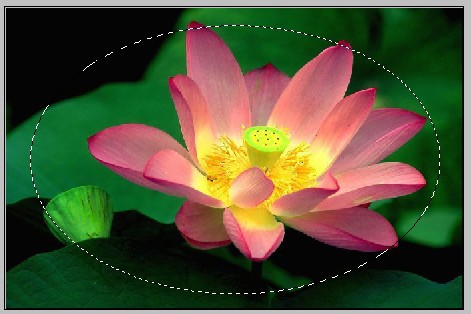
按q進入快速蒙版編輯狀態:執行濾鏡——畫筆描邊:噴濺,這裡只是舉例,你不一定要噴濺效果,可以試試其他藝術效果

按q退出快速蒙版編輯狀態,反選後,把選區外的部分刪除:背景透明還是不透明由你決定。
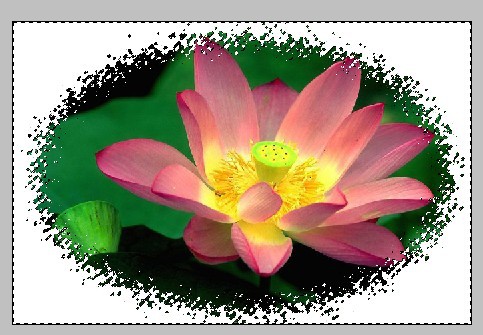
注:快速蒙版,主要是快速處理當前選區,不會生成相應附加圖層(象征性在畫板上用顏色區分),簡單快捷。不過你要是用快速蒙版來摳圖的話,
我還找真的不推薦。
不過對於一些大體的選取調整,還是不錯的,比如快速蒙版後用來調整局部亮度或者色調等。
****************************************************************************************************************************************
講完了快速蒙版,我們開始講矢量蒙版了。
矢量蒙版的定義:矢量蒙板:顧名思義,就是可以任意放大或縮小的蒙板。
矢量:簡單地說,就是不會因放大或縮小操作而影響清晰度的圖像。一般的位圖包含的像素點在放大或縮小到一定程度時會失真,而矢量圖的清晰度
不受這種操作的影響。
蒙板:可以對圖像實現部分遮罩的一種圖片,遮罩效果可以通過具體的軟件設定,就是相當於用一張掏出形狀的圖板蒙在被遮罩的圖片上面。
矢量蒙版主要用來做什麼?
矢量蒙版是通過形狀控制圖像顯示區域的,它僅能作用於當前圖層。
矢量蒙版中創建的形狀是矢量圖,可以使用鋼筆工具和形狀工具對圖形進行編輯修改,從而改變蒙版的遮罩區域,也可以對它任意縮放而不必擔心產生鋸齒。
打開素材圖片,我繼續用剛才的荷花來做矢量蒙版來做示范:

用鋼筆工具勾勒出荷花的形狀(矢量蒙版自然是跟形狀和鋼筆這樣的矢量工具有關的)

按f2使路徑粘貼到剪切板,這個時候路徑沒見了,不用著急,再按alt+l+v+r快捷鍵為圖層添加矢量蒙版:
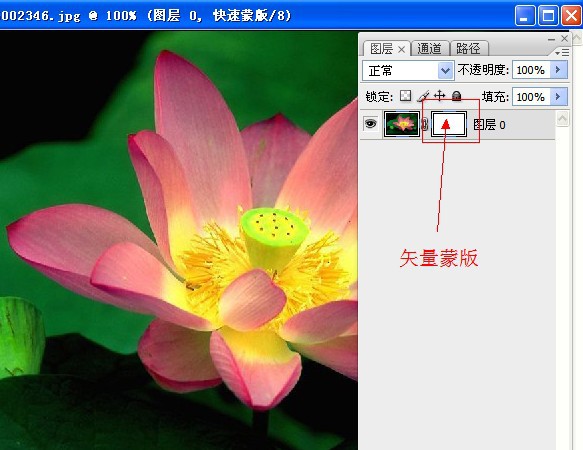
點擊矢量蒙版,按ctrl+v,我們看到路徑被粘貼到矢量蒙版中了:
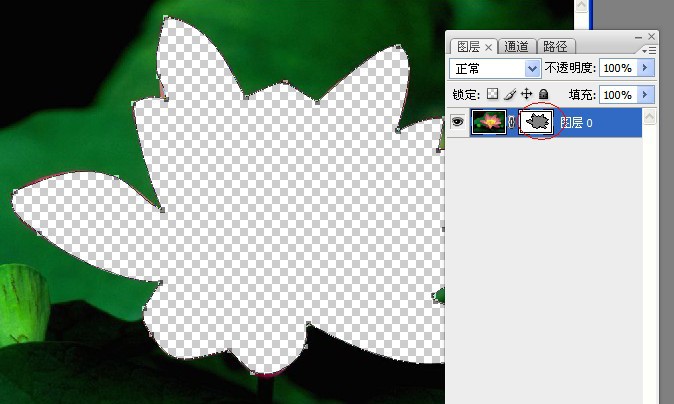
是不是發現其實我們要的是荷花,可是荷花沒有顯示出來?不要緊:這裡有四個按鈕供你選擇,你可以自由選擇需要顯示哪一部分。

你是不是要問,這個矢量蒙版有什麼稀奇嘛!不就是把圖片摳出來嘛!我直接用鋼筆工具不就得了!那麼麻煩!
錯!鋼筆工具和快速蒙版工具你扣是扣出來了,但是你的原圖受損了,而矢量蒙版可以保證原圖不受損,並且可以隨時用鋼筆工具修改形狀:
並且形狀無論拉大多少,都不會失真:
它可以隨意調整形狀:

無論你想加個浮雕啊,外發光啊,什麼效果都絲毫不影響矢量形狀的變化:
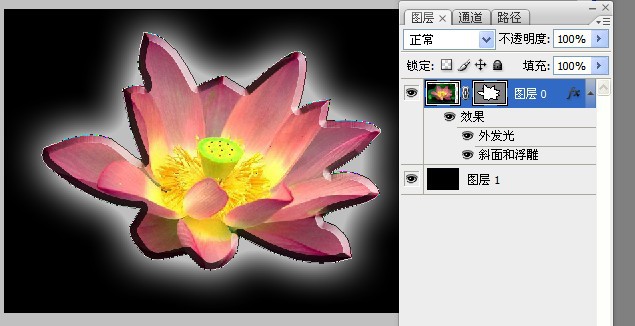
————————————————————————————————————————————————————————
矢量蒙版還可以用來做什麼?當然不只是用來摳圖的,還可以用來做字體設計:
新建一個畫布:ctrl+',顯示網格。
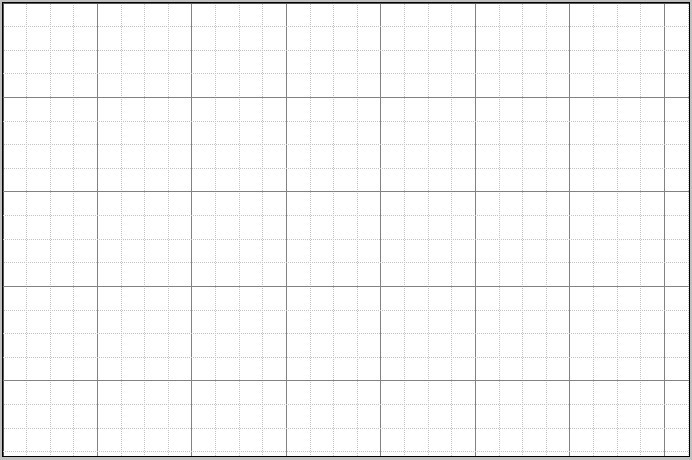
按alt+l+v+r快捷鍵為圖層添加矢量蒙版:前景色決定你矢量形狀的顏色,顏色自選

把筆畫合理擺放到自己喜歡的位置(這是做字的教程,偶就不在這裡獻丑了,呵呵)
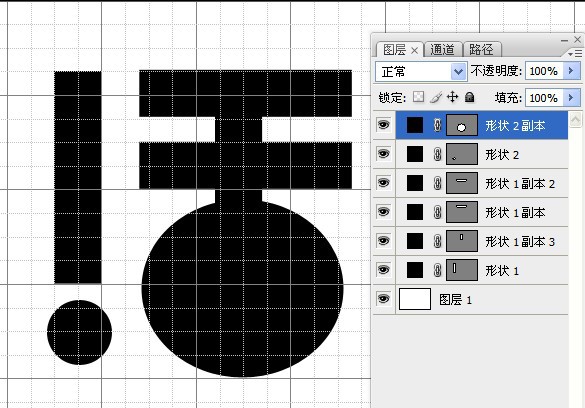
再用圓形減去不需要的地方:
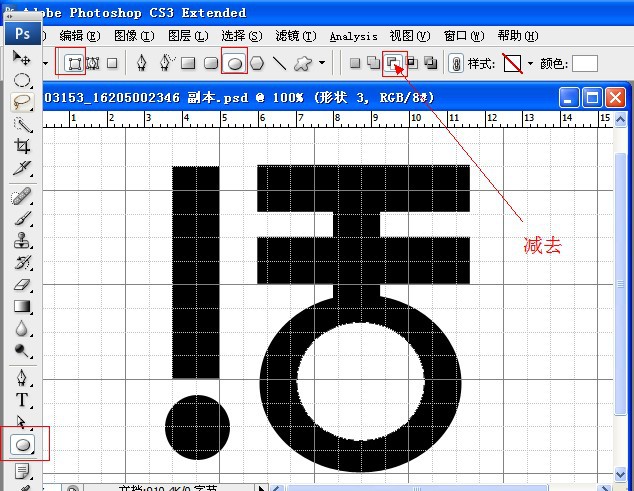
去掉網格後,一個矢量的文字就出來了(做字技術有待提高,望高手見諒)這裡只是示范:
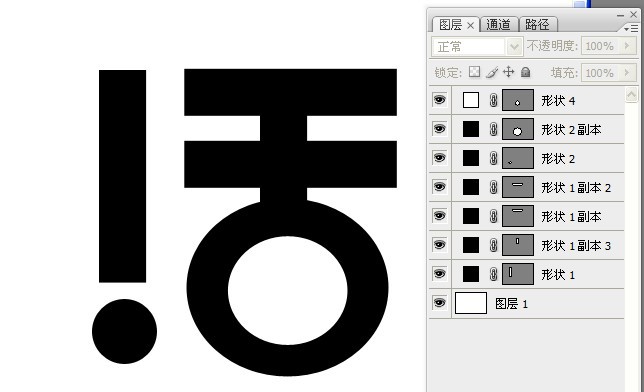
每一個形狀都是獨立並且可以用鋼筆工具任意修改的,完全矢量,不存在失真問題!
那些苦於不會cdr的童鞋,也可以用ps做字體設計了(當然最專業的工具最好還是用cdr)